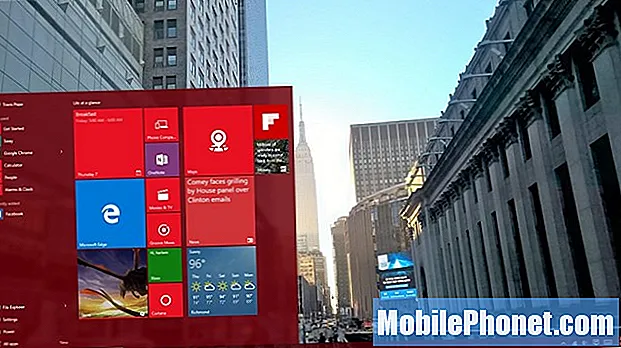
Съдържание
- Менюто "Старт" на Windows 10 няма да се отвори: Опитайте да рестартирате
- Менюто "Старт" на Windows 10 няма да се отвори: Проверете за актуализации
- Менюто "Старт" на Windows 10 няма да се отвори: Инструмент за отстраняване на неизправности в менюто "Старт"
- Менюто "Старт" на Windows 10 няма да се отвори: Създаване на друг акаунт
- Менюто "Старт" на Windows 10 няма да се отвори: Опитайте да нулирате
Microsoft е прекарал нещо, което се чувства като цял живот, опитвайки се да оправи менюто "Старт" правилно. В Windows 7 менюто "Старт" беше стабилно; той предоставя дълбоки връзки към файлове, които често използвате, имаше програма за търсене и беше много удобен за мишката. С Windows 10 Microsoft отново представи версия на менюто "Старт", която е удобна за мишката, но има обрат. Потребителите на Windows 10 също могат да превърнат това меню "Старт" в гигантски начален екран с Live Tiles и дълбоки връзки към любимите си приложения на Windows Store. Има един проблем, който продължава да отглежда грозната си глава с Windows 10, въпреки последните актуализации. Менюто "Старт" на Windows 10 няма да се отвори за някои хора.
Понякога менюто "Старт", което не се отваря, е временно. След няколко минути Windows 10 наваксва себе си и коригира какъвто и да е проблем, който се случва във фонов режим. В други случаи менюто „Старт“ на Windows 10 няма да се отвори дни, седмици или постоянно. Когато това се случи, вашето устройство с Windows 10 основно се превръща в преспапие.

Ако менюто "Старт" на Windows 10 не се отвори за вас, е време да предприемете отстраняване на неизправности. За щастие, комбинация от съвети от самия Microsoft и трикове от други потребители, които са имали проблема, трябва да реши проблема ви.
Менюто "Старт" на Windows 10 няма да се отвори: Опитайте да рестартирате
Първото нещо, което трябва да направите, когато имате някакъв проблем с компютри с Windows 10, е да запазите работата си и да рестартирате машината си. Разбира се, трудно е да рестартирате компютъра си, когато първоначално не можете да се покаже менюто "Старт"
Задръжте натиснат Бутон за включване на вашето устройство, за да го принудите напълно да се изключи. След това натиснете отново бутона за захранване.
Този трик е особено полезен, когато имате работа с временен проблем с менюто "Старт", например вашият "Старт" току-що не е успял да се зареди, но винаги е бил зареден правилно в миналото. Имайте предвид, че някои устройства имат различни комбинации от бутони за принудително изключване.
Менюто "Старт" на Windows 10 няма да се отвори: Проверете за актуализации

Възможно е Microsoft вече да е отстранил проблема, предотвратявайки отварянето на менюто „Старт“, но все още не сте получили необходимата актуализация.
Ако подозирате, че това може да е възможно, натиснете Ключ на Windows на клавиатурата и R бутон по същото време. Сега въведете в текстовото поле, ms-настройки. Кликнете върху Добре.
Изберете Актуализации и сигурност, след това щракнете върху Провери за обновления на екрана за актуализации на Windows. Ако има изчакващи актуализации, те ще се изтеглят. Може да се наложи да рестартирате устройството си, след като оставите актуализациите да стартират.
Менюто "Старт" на Windows 10 няма да се отвори: Инструмент за отстраняване на неизправности в менюто "Старт"

Много хора, които се сблъскват с изданието „Старт“, излизат напред дори днес. Това е, въпреки че Windows 10 стартира преди почти година. Microsoft обаче е наясно с проблема. Компанията е актуализирала Windows 10, за да поправи това, което може. В случай, че актуализациите не отстранят проблема, компанията е въвела и инструмента за отстраняване на неизправности в менюто "Старт".
След това изтеглете инструмента за отстраняване на неизправности от уебсайта за поддръжка на Microsoft с вашия уеб браузър Кликнете с десния бутон върху него в папката за изтегляне и изберете Отворете. Инструментът включва софтуерни корекции, за да предотврати проблема с менюто "Старт". Имайте предвид, че този инструмент също трябва да отстрани всички проблеми, които имате при отварянето на личния асистент на Cortana на Microsoft.
Менюто "Старт" на Windows 10 няма да се отвори: Създаване на друг акаунт

Само в случай, че проблемът, който виждате с менюто „Старт“, е свързан с конкретния ви акаунт, опитайте да създадете локален акаунт, който можете да използвате на същия компютър. Това ще ви позволи да видите дали това е проблем с Windows или нещо специфично за вашия акаунт.
Можете да създавате нови акаунти в Настройки приложение на екрана Акаунти. Щракнете върху Семейни и други менюта опция. Ако това е успешно, може да поискате да превърнете този втори локален акаунт във вашия основен акаунт, като преместите файловете си в него и го настроите с вашия акаунт в Microsoft. По време на процеса на създаване на акаунт не забравяйте да щракнете върху текста, който казва: „Нямам информация за вход на този човек“.
Менюто "Старт" на Windows 10 няма да се отвори: Опитайте да нулирате
Ако всичко друго се провали, Microsoft казва, че е време да рестартирате инсталацията на Windows 10 и да опитате отново.

Можете да направите това в Актуализации и сигурност ■ площ. Опцията е в Възстановяване меню. Преди да направите това, уверете се, че сте архивирали всички снимки, видеоклипове и каквото и да е друго, което искате да запазите от профила си. Това е само предпазна мярка; ако имате достатъчно свободно място, Windows 10 ще ви попита дали искате да изтриете всичко по време на инсталацията или да запазите вашите файлове. Обърнете внимание, че опцията Запазване на файловете не връща инсталирани програми за настолни компютри - като iTunes. Ще трябва сами да преинсталирате всичко, което не се предлага в магазина на Windows.


